- 「SIMカードから連絡先を復元するにはどうすればよいですか?」
- 「SIMカードから削除されたメッセージを取得するにはどうすればよいですか?」
- 「削除された連絡先を取り戻すことはできますか?」
- 「連絡先はSIMカードアンドロイドに保存されていますか?」
...
SIMカードから連絡先を取得する方法の方法を検索していますか?たぶんこれはあなたが誤ってSIMカードから連絡先のリストを削除したか、あなたが知らない他の理由でSIMカードから連絡先リストを失ったためです。それが何であれ、ただ落ち着いてリラックスしてください、常に方法があります。バックアップの前またはバックアップなしで連絡先をバックアップした後、SIMカードから連絡先を取得することは可能です。

この記事では、SIMカードから連絡先を取得する3つの実用的な方法を紹介します。最初のものは、バックアップなしでSIMカードから削除された電話番号を回復するための最も人気のあるものです。2番目の方法は、以前にすでにバックアップしたことに基づいており、最後の方法では、電話が以前にルート化されている必要があります。
チュートリアルに従ってそれを学び、あなたに合った方法を選択してください。
パート1:バックアップなしでSIMカードから連絡先を取得する方法[推奨]
パート2:GmailバックアップでSIMカードから削除された連絡先を取得する方法
パート3:ESファイルエクスプローラを使用してSIMカードから削除された電話番号を回復する方法[ルートのみ]
追加のヒント:データの損失を防ぐためにAndroid SIMカードの連絡先をバックアップする
これらの失われた連絡先に注意を払い、1つだけを使用した多くのアプリをダウンロードしたくないAndroidユーザーに関しては、 Coolmuster Lab.Fone for Android(Androidデータ復元) は、削除されたSIM連絡先の回復に最適です。このソフトウェアは、Androidデバイス上のSIMから削除された電話番号を迅速かつ効率的に回復できます。もちろん、この強力なプログラムは連絡先を回復できるだけでなく、Androidの内部メモリカードとSIMカードから通話履歴、連絡先、テキストメッセージ、写真、ビデオ、音楽、およびドキュメントを取得することもできます。これを使用すると、誤って削除した重要なファイルを回復するために何をすべきかを心配する必要はありません。
に関するその他の機能 Coolmuster Lab.Fone for Android:
* 接続、スキャン、リカバリの3つのステップのみで、Androidの内部メモリカード、SIMカード、およびSDカードから失われたファイルを回復することができます。
*テキストメッセージ、通話履歴、連絡先などの重要なデータをプレビューしてバックアップし、データの損失を再び回避するために、コンピューター上の情報をHTMLまたはXML形式でバックアップします。
*サムスンギャラクシーS23ウルトラ/ S23 / S22 / S21 / S20 / S10 /ノート20 /ノート10、HTC U23プロ/ U20 / U19e / U12ライフ/ U12 +、ソニーのXperia 1 V / Xperia 10 V、小米科技13ウルトラ/ 13 Pro / 13/12ウルトラ/ 12 Pro / 12 Pro / 12 / 11ウルトラ/ 11 Pro / 11、ファーウェイ、LG、ZTE、 OPPO、モトローラなど
ボタンをクリックしてプログラムをダウンロードし、チュートリアルに従います。少ない話から始めましょう。
SIMカードから連絡先を取得する手順:
ステップ1:ソフトウェアを起動し、USBケーブルを使用してAndroidとPCを接続します
プログラムをダウンロードしたら、それを起動し、USBを使用してAndroidフォンをコンピューターに接続します。接続の成功を確実にするために 、AndroidデバイスでUSBデバッグを有効にする ことを忘れないでください。プロンプトが表示されたら、[インストール]をクリックしてAndroid用のドライバーをインストールします。

ステップ2:取得したいファイルをスキャンします。
「連絡先」のアイコンにチェックマークを付けてメニュー上のファイルを選択し、「次へ」オプションを押してスキャンします。

手記: あなたがあなたのAndroidを根絶することが必要です。以前にルート化したことがある場合は、指示に従ってファイルをスキャンしてください。お使いの携帯電話が以前にルート化されていない場合は、 Androidスマートフォンをルート化 して、プログラムがデバイスからファイルをスキャンできることを確認する必要があります。
ステップ3:SIMカードから連絡先を回復します。
[連絡先]ボタンをクリックして詳細を確認し、右側のパネルにAndroidの内部メモリまたはSIMカードからの名前、住所、電子メール、会社、その他の情報を含めます。回復したい連絡先を選択し、右下隅にある[回復]をタップして連絡先を回復します。

終えた!手順は非常に簡単で、本当に時間を節約できますよね?私はそれがあなたを失望させないだろうとあなたに言いました。ここにあなたのための以下のビデオチュートリアルがあります。
ビデオチュートリアル:
以下のSIMカードから削除された電話番号を回復する方法の詳細については、ビデオをご覧ください。
また、 SIMカードから削除された通話履歴を回復する方法を疑問に思いますか?このCoolmuster Lab.Fone for Androidは、 SIMカードの通話履歴回復 ツールとしても機能します。
「SIMカードから削除された連絡先を取得するにはどうすればよいですか?」 私が言いたいのは、この方法を使用できるのは、以前に作成したバックアップに基づいているということです。SIMカードの連絡先を含む携帯電話のすべての連絡先をGmailアカウントにバックアップした場合、SIMカードから連絡先を簡単に復元できます。
SIMカードから電話番号を取得する詳細な手順:
ステップ1:公式ウェブサイトにアクセスして、Gmailアカウントにログインします。
Gmailの公式Webサイトにアクセスし、以前に連絡先の同期に使用したアカウントにサインインします。
ステップ2:GmailからPCに連絡先をエクスポートします。
左側のパネルの[連絡先]ボタンを選択します。「その他」アイコンをクリックし、ページから「エクスポート」オプションにチェックマークを付けます。ここで、このウィンドウで、「どのエクスポート形式ですか?".「Google CSV形式」の下部にチェックマークを付け、「エクスポート」を押してプロセスを開始します。フォーマットをPCにダウンロードすることを忘れないでください。
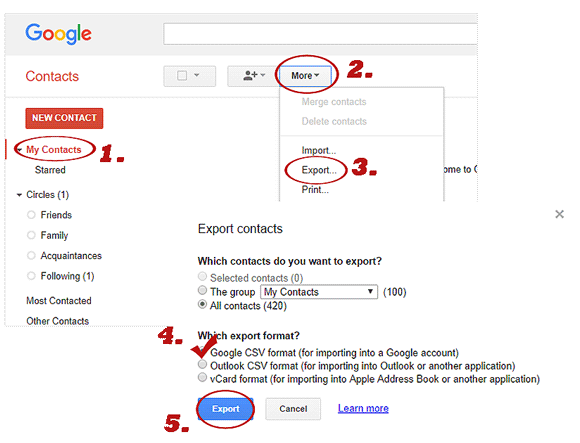
ステップ3:PCからAndroidに連絡先をインポートします。
Androidスマートフォンをコンピューターに接続し、ダウンロードしたCSV形式をスマートフォンにコピーします。携帯電話とPCを切断し、Androidを再起動して連絡先アプリを開くと、連絡先が戻ってきます。
あなたが必要とするかもしれません:
あなたのiPadが突然アップルのロゴ画面で動かなくなっていますか?心配しないでください。このガイドに従って修正できます。
Androidで削除されたテキストメッセージを無料で復元できますか?はい、このガイドは私に効果的な解決策を教えてくれました。
Gmailアカウントで自動同期をオンにしていない場合は、 ESファイルエクスプローラー を使用して、SIMカードから紛失した連絡先を見つけることができます。しかし、あなたのAndroidは前に根ざしている必要があります。そうでない場合は、今すぐ Androidスマートフォンをルート化 する必要があります。
ステップ1:プログラムをダウンロードして起動します。
指示に従ってツールをインストールし、インストールが完了したら起動します。
ステップ2:Androidの連絡先データベースファイルを見つけます。
一般的に言えば、Androidデバイスのほとんどはこのパスにファイルを保存します: "/データ/データ/アンドロイド.プロバイダー.連絡先/データベース"または "プロバイダー.連絡先/データベース"、ESファイルエクスプローラーでファイルを探すだけです。
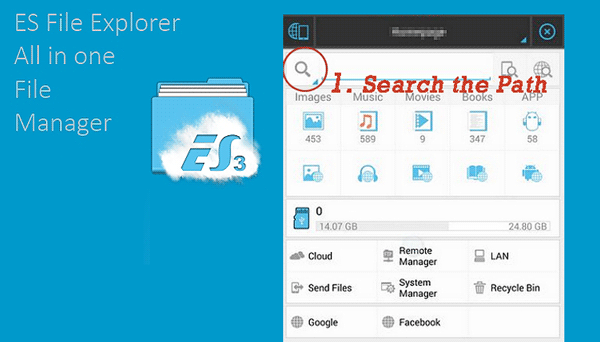
ファイルが見つかったら、おめでとうございます、削除した連絡先をここに保存する必要があります。見つからない場合は、最初の方法で修正してみてください。
今回は、削除した重要な連絡先を誤って損失することなく復元できるのは幸運かもしれませんが、次回はどうですか?お使いの携帯電話が盗難で盗まれた場合、または起動できなくなった場合はどうなりますか?重要な電話番号を取り戻すために何ができますか?したがって、重要なデータの損失を再び回避するために、すべての連絡先を定期的にバックアップすることが非常に必要です。
Android SIMカードの連絡先をバックアップする方法を参照するための実用的な方法を次に示します。
まず、Coolmuster Lab.Fone for AndroidはAndroid上の既存のファイルのバックアップもサポートできるため、Android携帯からコンピュータに連絡先を直接エクスポートできます。
第二に、Coolmuster Android Assistantを使用してAndroid 携帯からコンピュータにAndroidの連絡先をバックアップ します。
さらに、Bluetoothを介してAndroidのSIMカードからPCに連絡先を転送する
もちろん、これらの方法だけではありませんが、1番目と2番目の方法を強くお勧めするなど、常にうまくいく方法があります。
SIMカードを使用すると、電話をかけたり、ネットワークを楽しんだり、メッセージを送信したりできます。また、転送可能で、連絡先、メッセージ、アドレス帳などのデバイスを変更したときにデータを運ぶデータを保存できます。新しい電話を購入した場合は、SIMカードを挿入して、以前にSIMカードに保存したデータを古い電話で使用できます。
ただし、いくつかの制限もあります。SIMカードが誤ってロックされた場合、それを取り除くために高額の料金を費やす必要があります。さらに、SIMカードのスペースは限られており、連絡先の一部を携帯電話からSIMカードに保存でき、SIMカードがない場合、これらのデータも携帯電話に表示されなくなります。したがって、重要なデータの損失を再び回避するために、Androidから重要なデータを定期的にバックアップすることを忘れないでください。
その上、あなたがあなたのSIMカードを紛失したり壊れたりした場合、紛失したSIMカードから電話番号を取得する方法や死んだSIMカードから連絡先を回復する方法を疑問に思う、それはひどいです。今まで、紛失したSIMカードから連絡先を回復する方法がないためです。しかし、あなたはあなたの連絡先がAndroidの内部メモリにも保存されているかどうかを確認しようとするかもしれません、もしそうなら、あなたはまた使用することができます Coolmuster Lab.Fone Android用 Androidの内部メモリから失われた連絡先を復元する。
結論:
要約すると、包括的で専門的なプログラムを使用するのは簡単です - コールマスタラボFone Android上の SIMカードから連絡先を取得するために。しばらくの間あなたを悩ませる質問を修正するためのわずか3つのステップ。時間を節約し、削除したデータを保存します。
また、重要なファイルが再び失われないようにするために、私たちが行動する必要がある戦略は、Androidを定期的にバックアップすることです。上記の「追加のヒント」で提供されている方法を使用できます
関連記事:
iPhoneはアップデート後に連絡先を失いましたか?連絡先を取り戻す方法は次のとおりです
iPhoneからSIMカードに連絡先を転送するためのベスト2の方法?[修正済み]





